MindMaster思維導圖導出為Word文檔的方法
時間:2024-05-23 13:59:49作者:極光下載站人氣:58
在MindMaster思維導圖頁面中進行設計導圖內容是非常方便的,可以通過該軟件提供的思維導圖樣式進行設計,當你設計出比較完美的導圖之后,我們可以將這樣的導圖進行導出到電腦中,而導出的時候,你可以將導出的思維導圖設置成圖片、Word、PDF、PPT、excel等文件類型進行導出操作,比如我們想要導出為word文檔格式,那么我們就可以設置一下導出的范圍、頁面以及類型等,下方是關于如何使用MindMaster思維導圖導出為Word文檔的具體操作方法,如果你需要的情況下可以看看方法教程,希望對大家有所幫助。
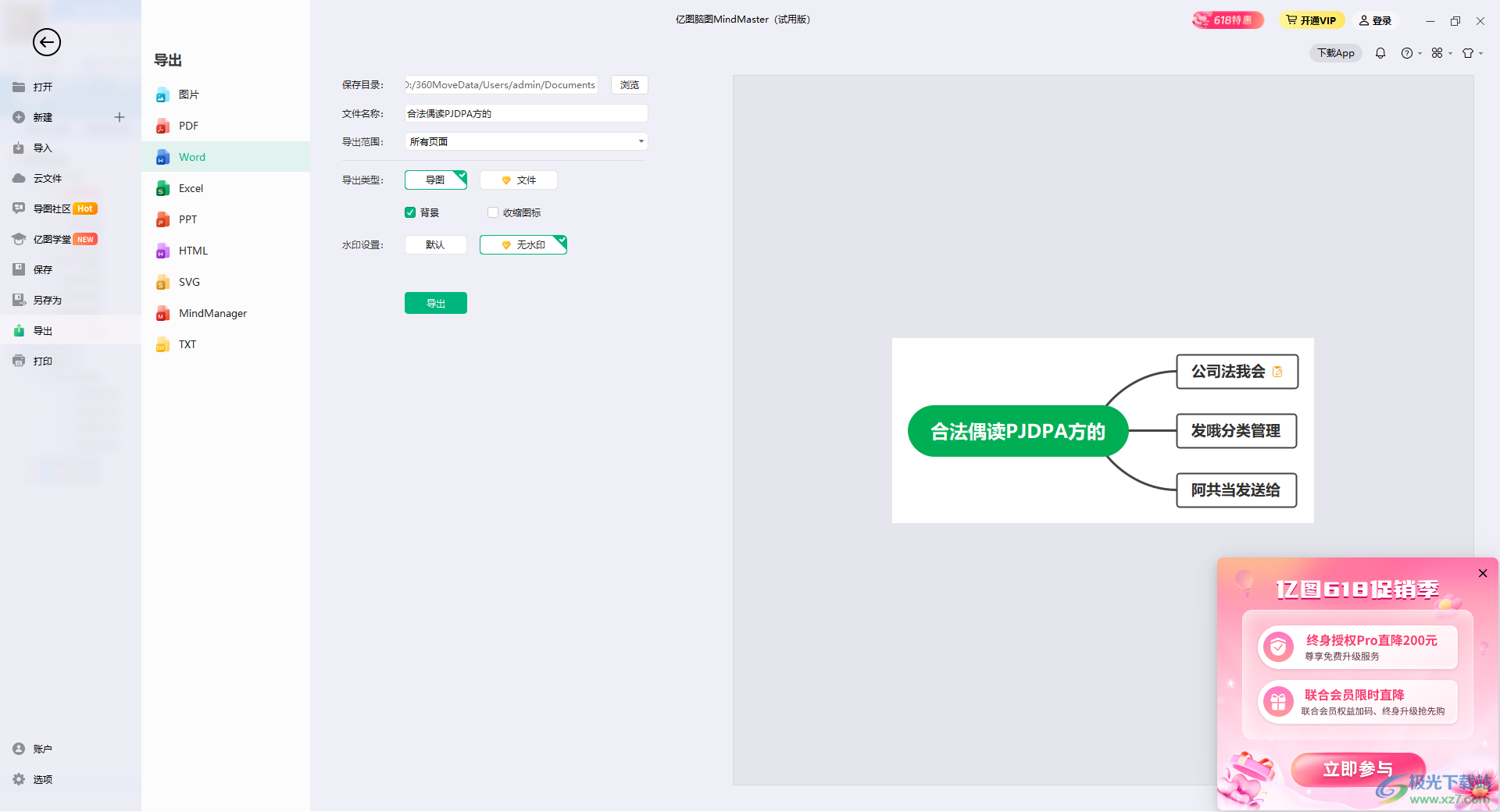
方法步驟
1.我們需要打開已經編輯好的導圖頁面,然后將鼠標移動到左上角的【文件】選項的位置進行點擊一下。
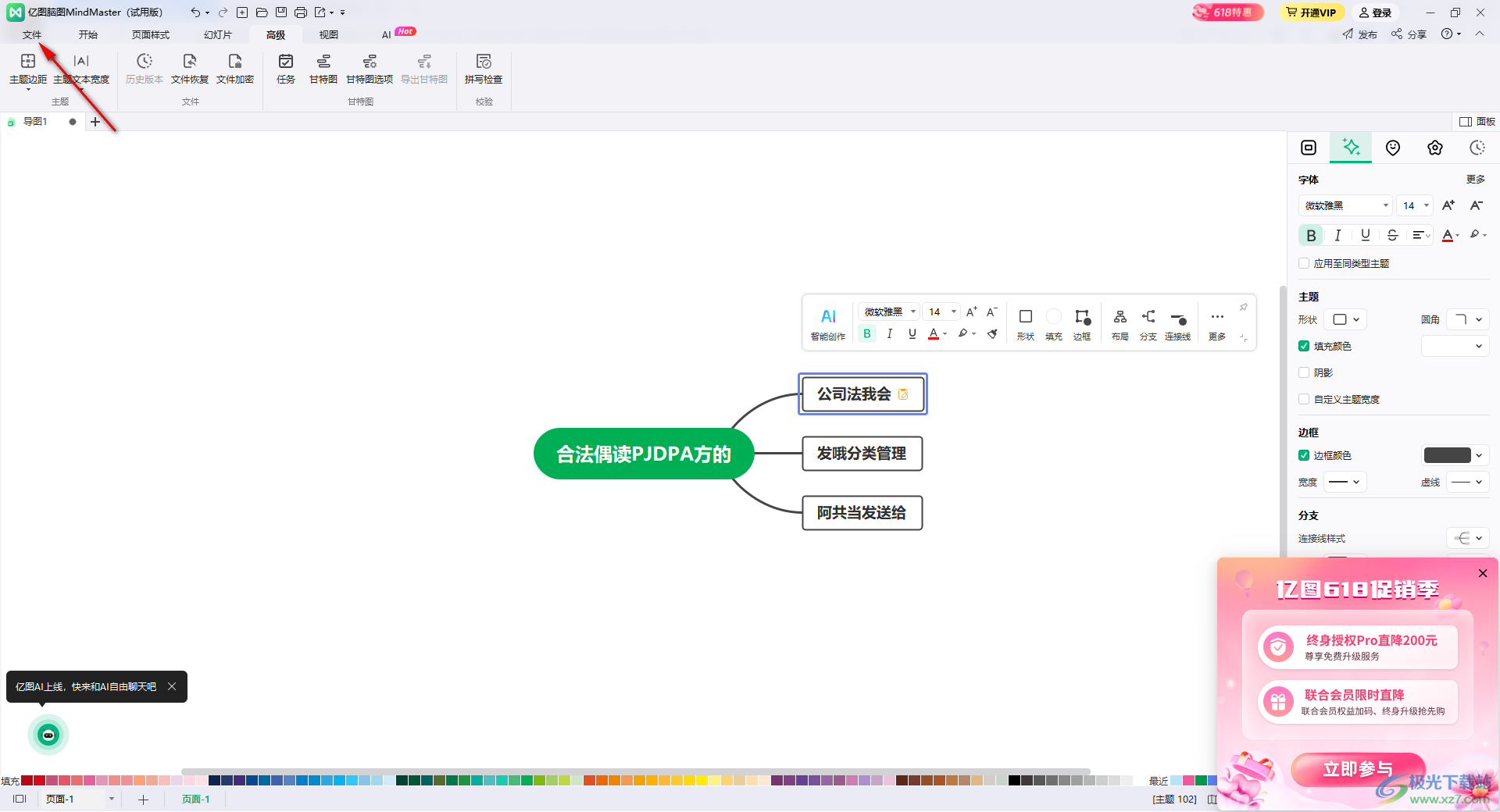
2.這時候,我們就可以打開文件的首頁,在頁面的左側位置將【導出】選項進行左鍵點擊。
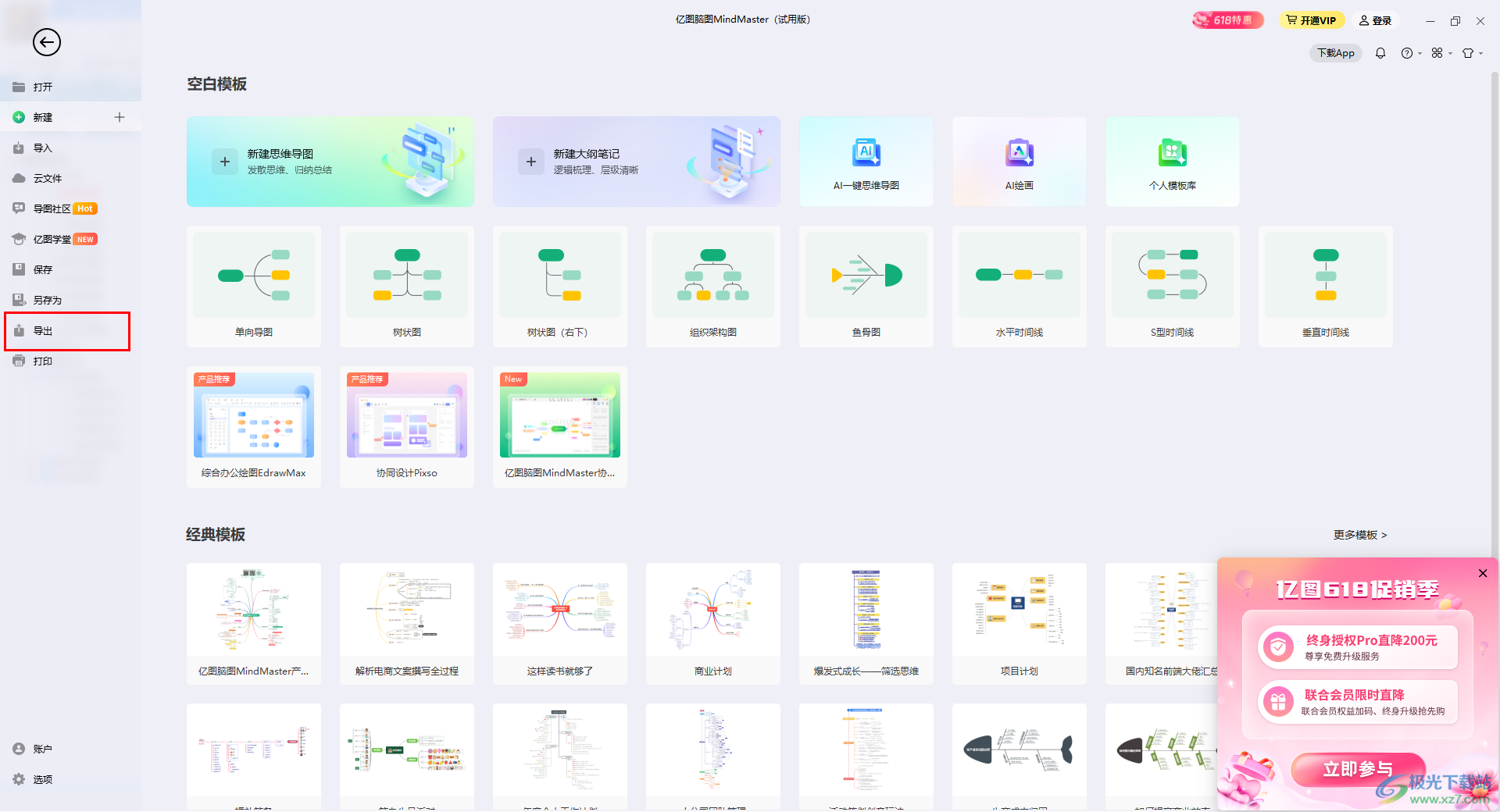
3.在打開的頁面上,我們需要選擇自己要導出的文件類型,這里我們選擇【Word】文檔。
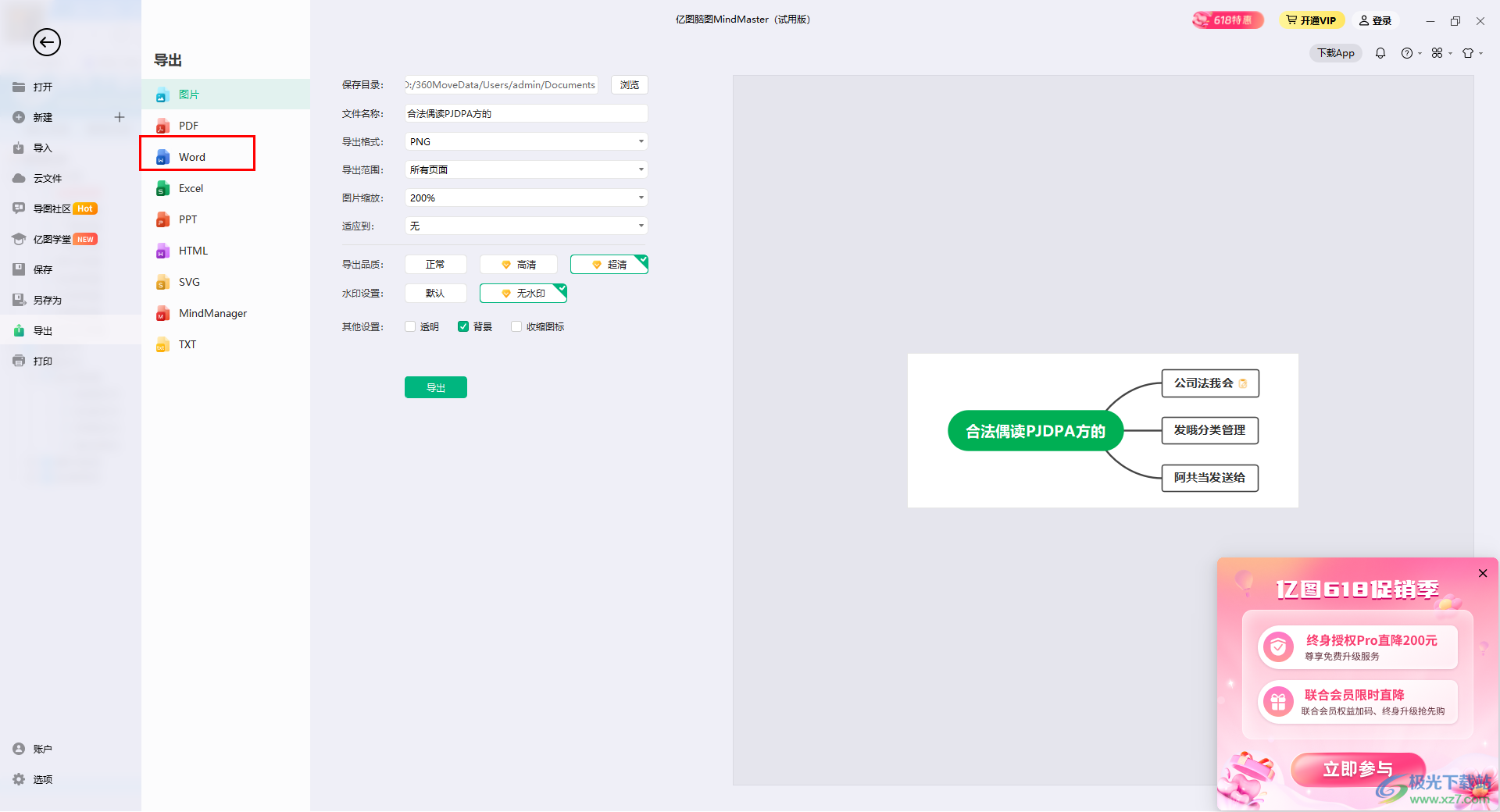
4.緊接著,我們在右側就可以進行該文件的保存路徑進行設置一下,之后將導出范圍設置成【所有頁面】即可。
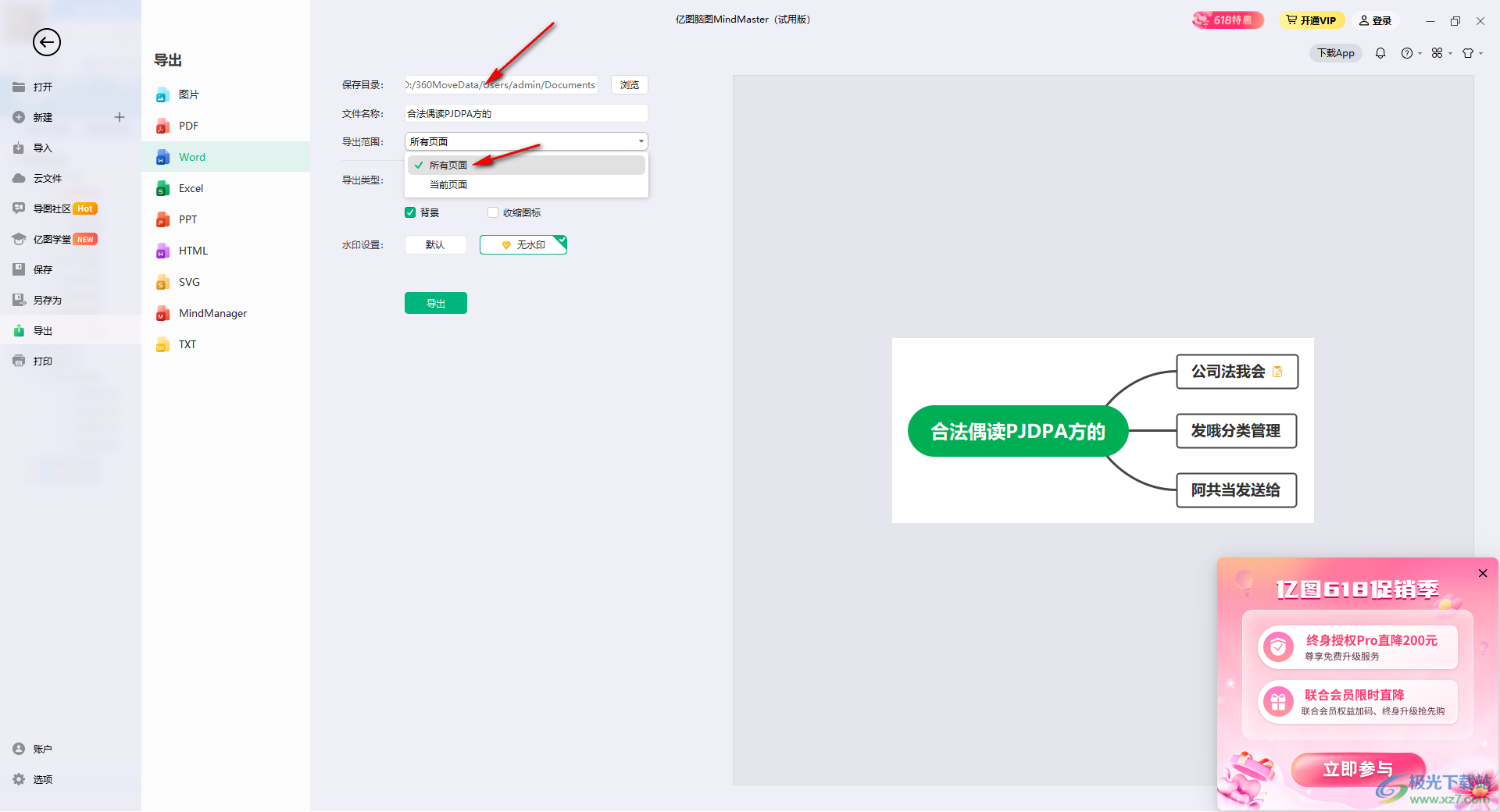
5.隨后我們將導出類型設置成【導圖】,然后點擊【導出】按鈕即可將我們的導圖導出為Word文檔格式。
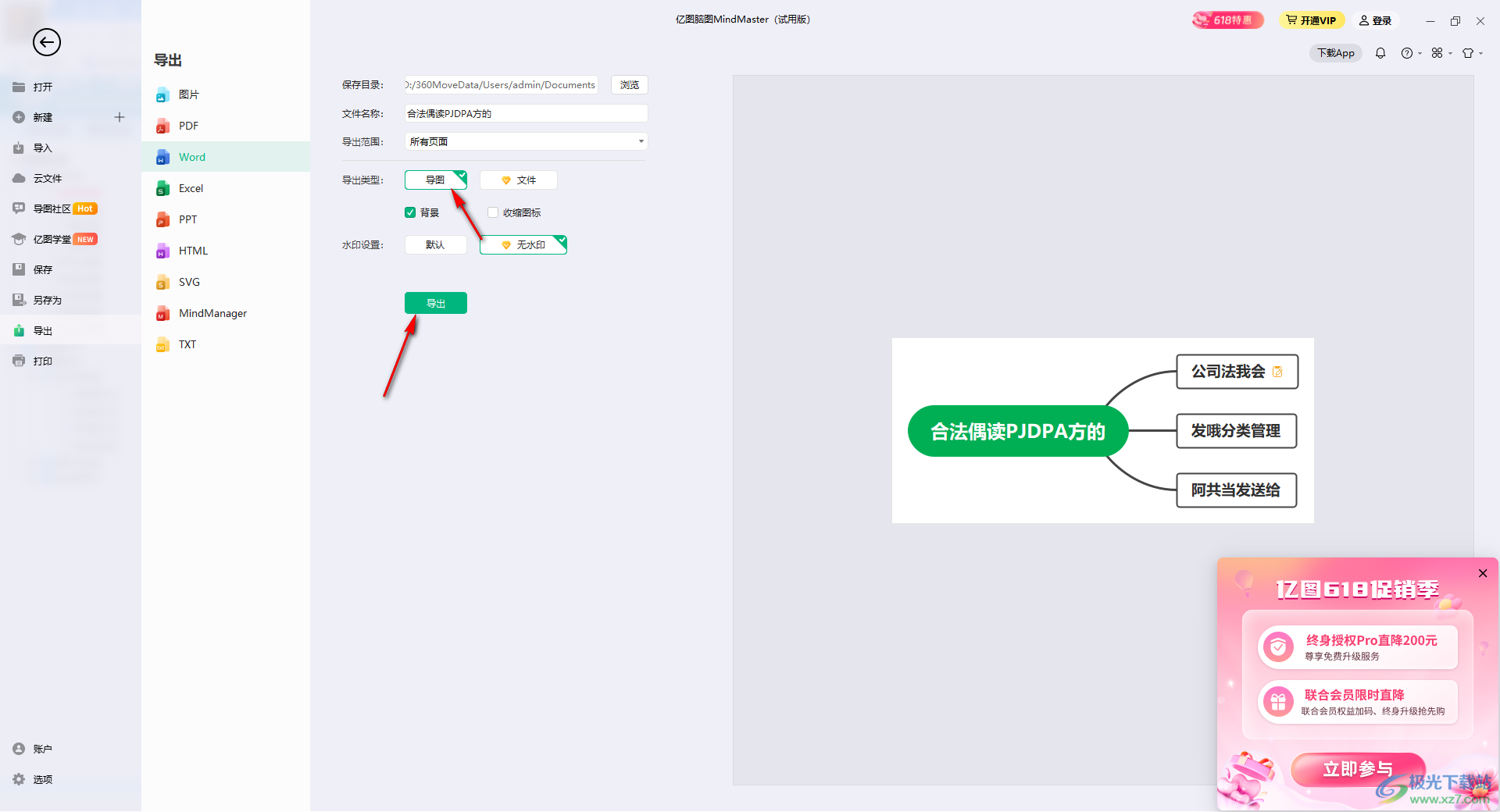
以上就是關于如何使用MindMaster思維導圖導出為Word文檔的具體操作方法,我們想要將自己編輯好的導圖內容進行導出為Word文檔,那么就可以按照上述的操作步驟進行操作一下即可,或者還可以導出為圖片、PDF等文件,感興趣的話可以試試哦。

大小:139 MB版本:v10.7.1.212 環境:WinXP, Win7, Win10
- 進入下載
相關推薦
相關下載
熱門閱覽
- 1百度網盤分享密碼暴力破解方法,怎么破解百度網盤加密鏈接
- 2keyshot6破解安裝步驟-keyshot6破解安裝教程
- 3apktool手機版使用教程-apktool使用方法
- 4mac版steam怎么設置中文 steam mac版設置中文教程
- 5抖音推薦怎么設置頁面?抖音推薦界面重新設置教程
- 6電腦怎么開啟VT 如何開啟VT的詳細教程!
- 7掌上英雄聯盟怎么注銷賬號?掌上英雄聯盟怎么退出登錄
- 8rar文件怎么打開?如何打開rar格式文件
- 9掌上wegame怎么查別人戰績?掌上wegame怎么看別人英雄聯盟戰績
- 10qq郵箱格式怎么寫?qq郵箱格式是什么樣的以及注冊英文郵箱的方法
- 11怎么安裝會聲會影x7?會聲會影x7安裝教程
- 12Word文檔中輕松實現兩行對齊?word文檔兩行文字怎么對齊?
網友評論